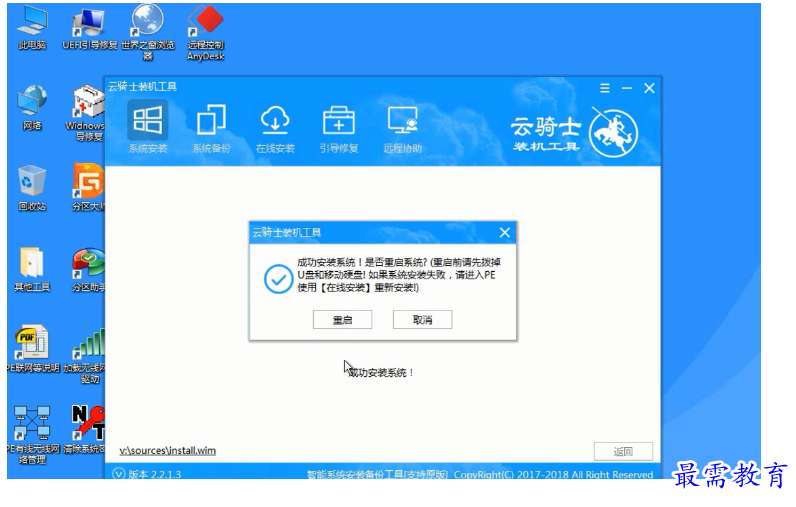云骑士装机大师U盘版v12.6.48.1800 绿色版
资源介绍
软件介绍
云骑士u盘装系统软件栏目为你提供如果使用u盘重装系统,云骑士重装电脑就是这么简单!一款制作U盘启动盘,智能识别不同硬盘驱动Winpe系统,人人都会用的U盘装系统工具,一键U盘启动盘制作 兼容UEFI。
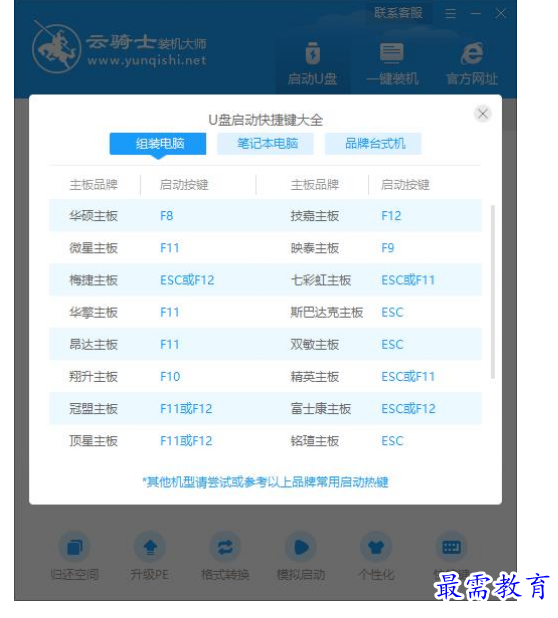
软件功能
一键制作、简单易用
零技术基础初学者也能玩转电脑系统
一盘两用、携带方便
无需光驱最给力的应急助手
高速读写、安全稳定
100%支持U盘最高传输
写入保护、拒绝病毒
采用写入保护技术切换病毒传播
自用更换系统方便快捷
自制引导盘和光驱一键安装
更新换代、丢弃光驱
光驱逐渐退出市场U盘成为装系统必备工具
用u盘装win7系统操作步骤
01插入U盘,打开云骑士装机大师再点击上面的U盘启动,选择左边的U盘模式。
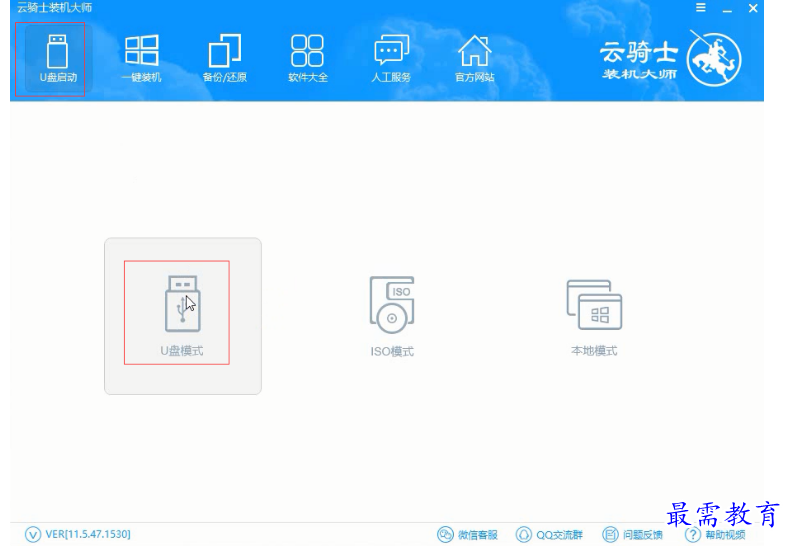
02选择好U盘以后点击一键制作启动U盘,在弹出确定提示框后点击确定。
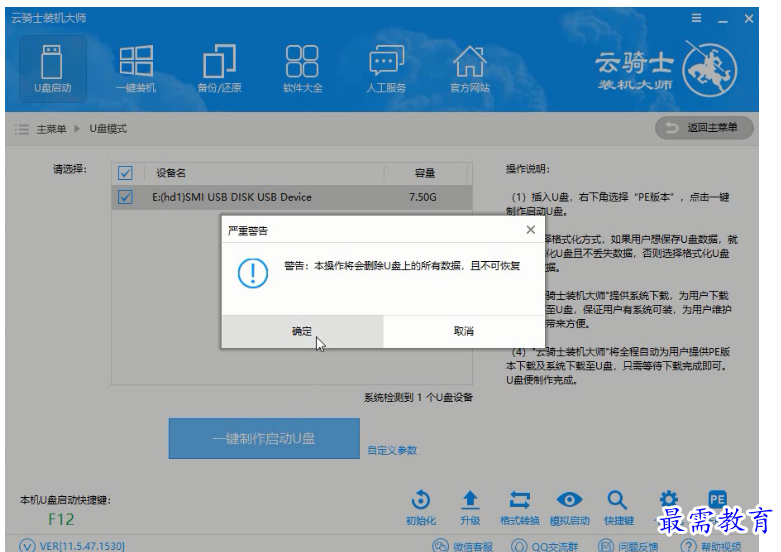
03接着会弹出一个选择启动方式提示框,点击左边的BIOS启动。
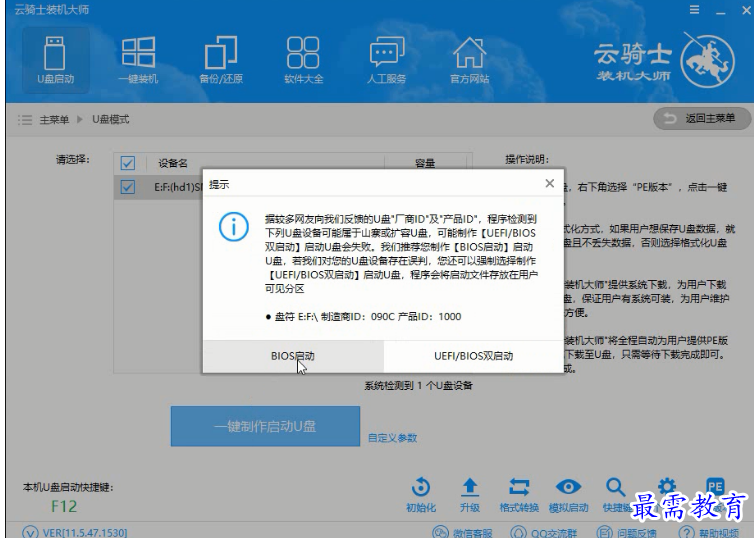
04在弹出的PE版本选择提示框中选择高级版点击确定。
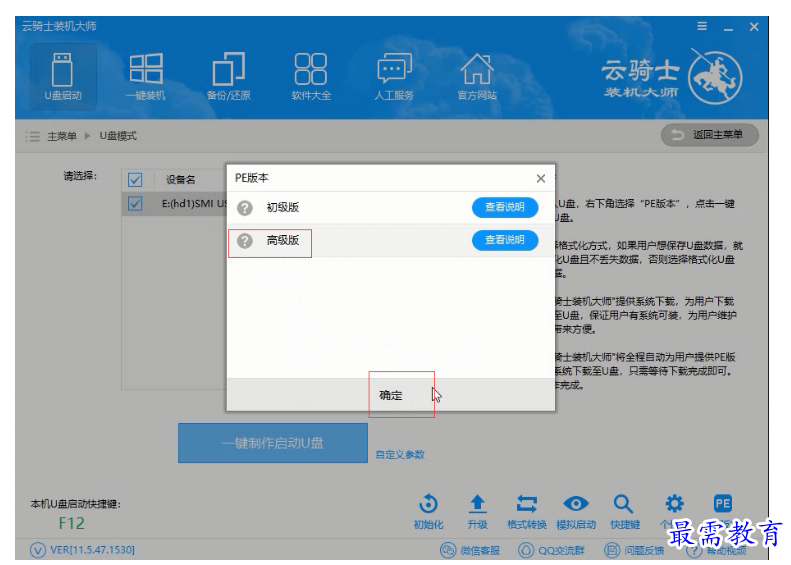
05然后选择微软原版,在这里选择64位win7系统下拉菜单中的旗舰版,接着点击右下角的下载系统且制作U盘。
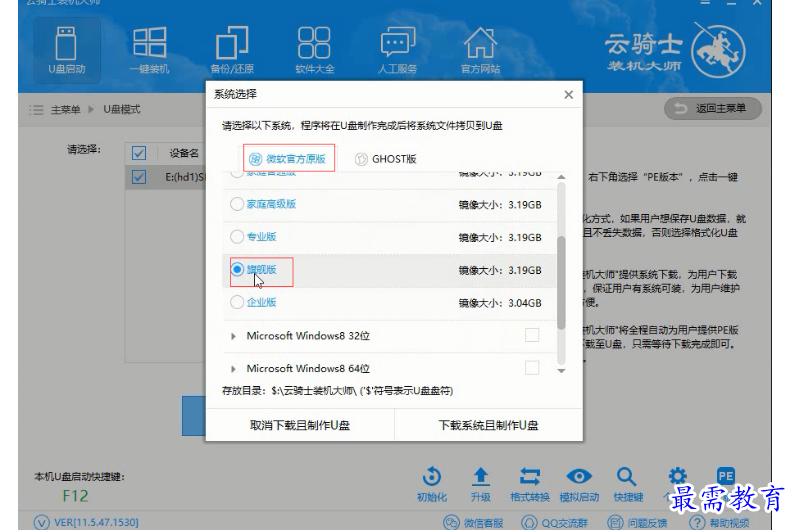
06软件就开始下载选择好的系统并制作U盘启动盘,在弹出的制作完毕提示框中点击确定,这样U盘启动盘就制作完成了。
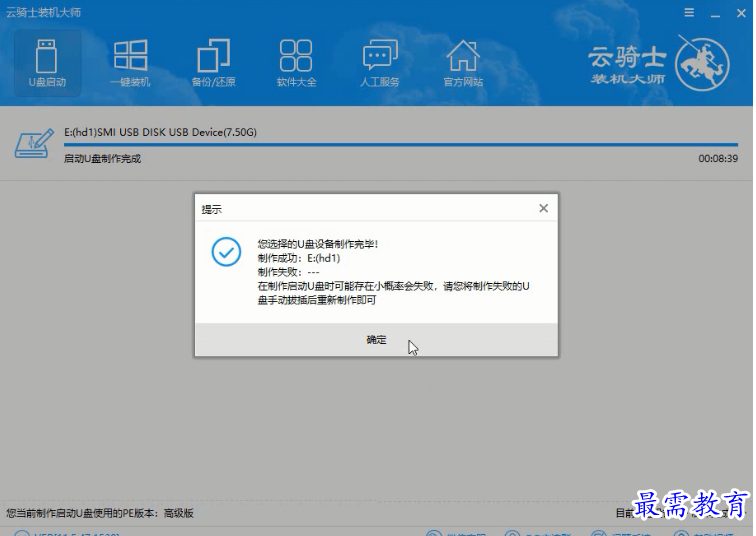
07接着用新做好的U盘启动盘来装win7系统,将U盘插在新电脑的USB接口,开机并不断按下启动U盘快捷键,U盘快捷键可以通过云骑士装机大师确认。
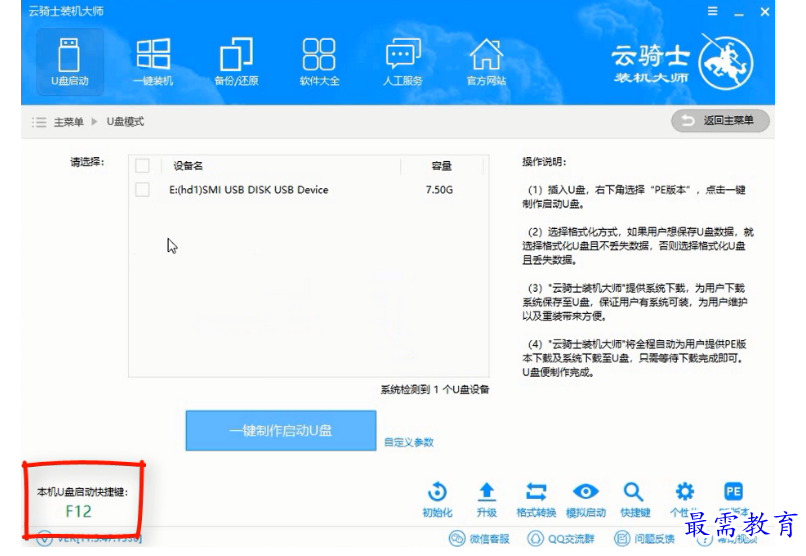
08在进入系统启动菜单中选择有USB字样的选项并回车。
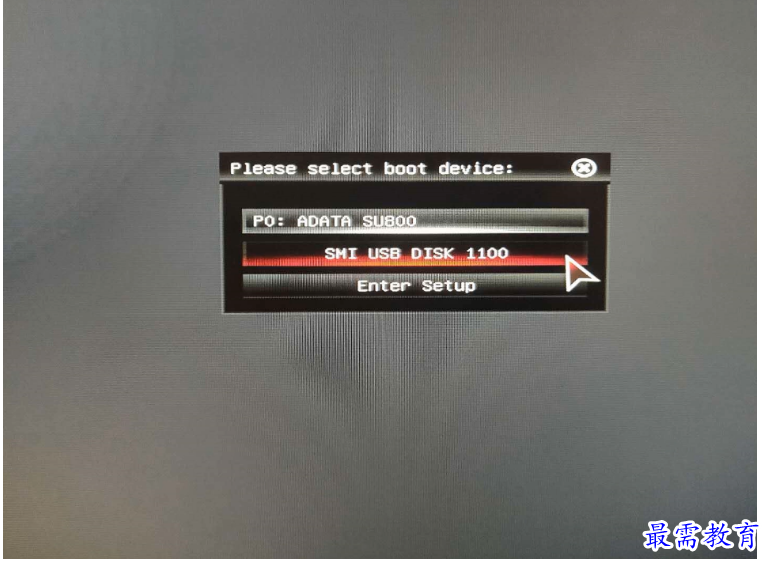
09系统启动后会进入云骑士PE界面,新机型选择Windows8 PE,老机型可以选择Windows 2003 PE,选择完毕后回车进入。
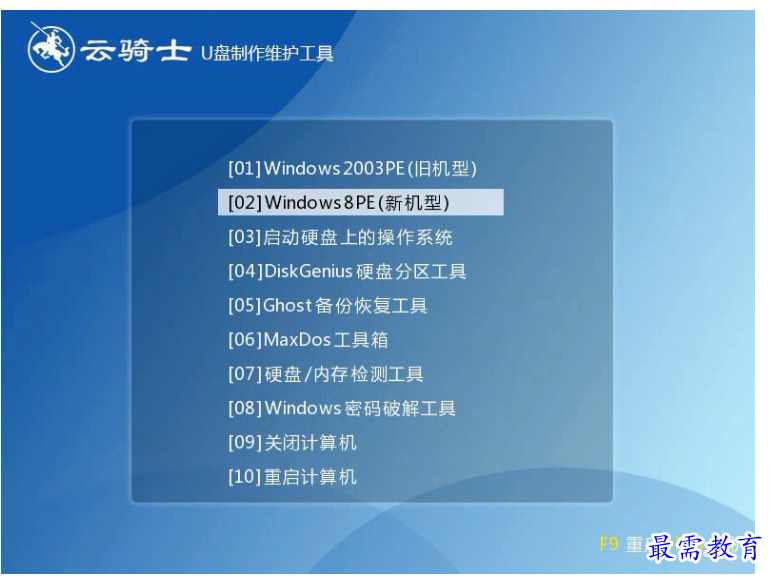
10根据电脑位数选择进入PE系统,一般来说选择64位,如果电脑是32位的则选择32位,选择后回车进入。
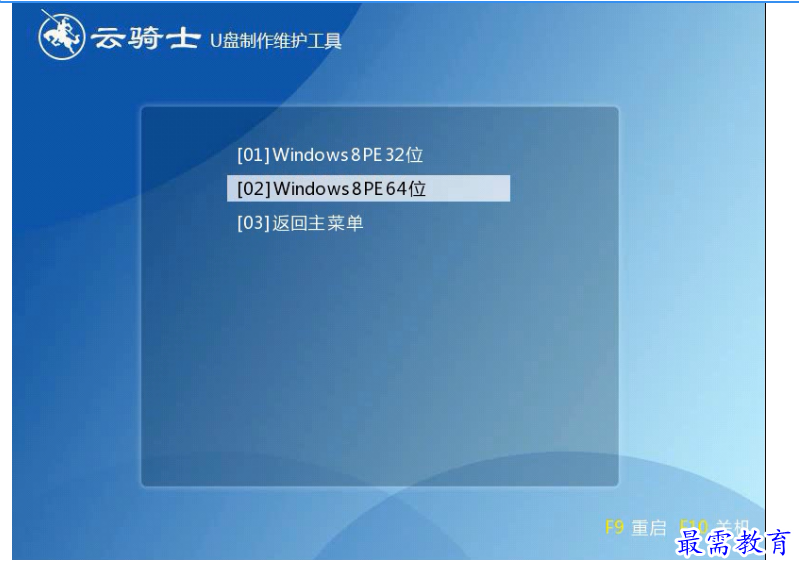
11进入PE系统之后会自动打开云骑士PE安装工具,勾选刚下载好的win7系统,最后点击安装系统。
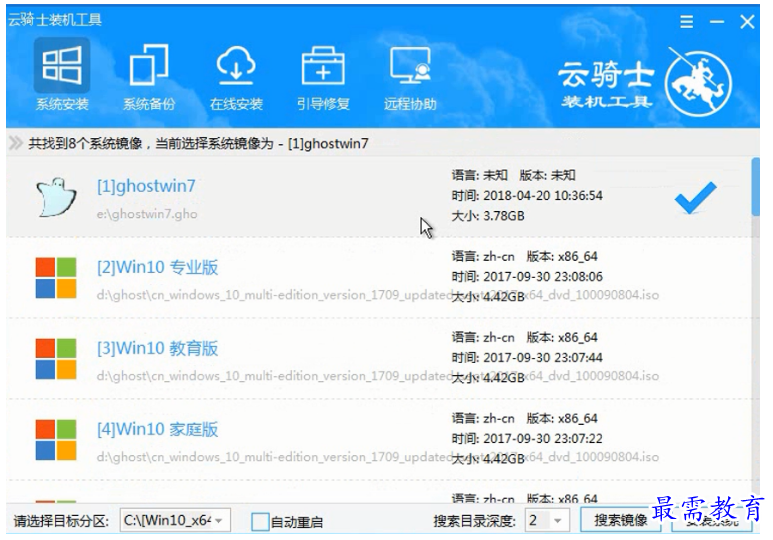
12在弹出的的窗口中点击继续,然后云骑士装机大师就会开始安装系统,这个过程需要一段时间请耐心等待,在安装过程中不要断开电源。

13系统重启了两次以后就安装完成了。